如何查找自己电脑的ip地址及物理地址? 查找自己电脑的ip地址及物理地址的方法?
发布时间:2017-07-04 13:53:50 浏览数:
今天给大家带来如何查找自己电脑的ip地址及物理地址?,查找自己电脑的ip地址及物理地址的方法?,让您轻松解决问题。
如何查找自己的电脑的ip地址及物理地址,想必给小伙伴们带来很多不必要的麻烦,接下来小编,就给各位小伙伴说说,如何查找自己电脑的ip地址。具体方法如下:
1先是点击电脑开始主菜单,在这里有个运行,xp系统及w7系统都从这里找,w8系统不是从这里找,如下图所示;(小编的电脑系统是w7的)
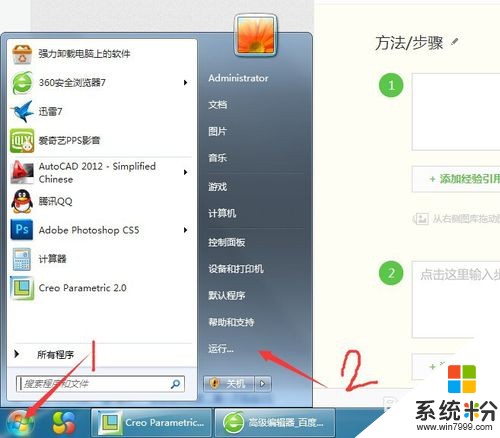 2
2鼠标左键点击运行命令,弹出一个电脑程序运行对话框,如下图所示:
 3
3然后,在对话框内输入cmd,点击“确定”按钮,如下图所示:
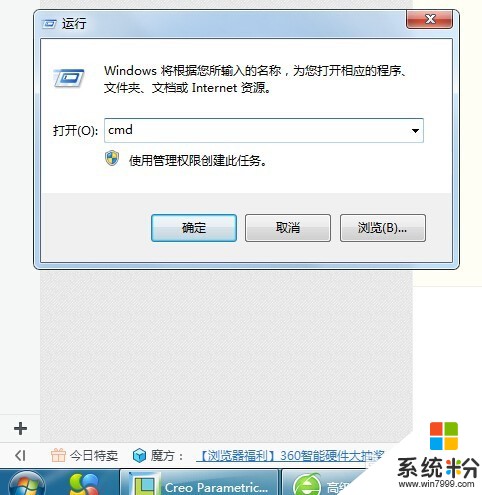 4
4确定之后,就进入管理员管理系统对话框,如下图所示命令框;
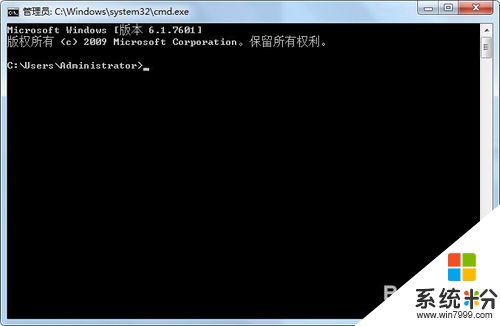 5
5在这里输入ipconfig/all,然后回车确定,就是要查找我们所有的ip,物理地址等等如下图所示:
 6
6回车确定之后就会出来一系列的电脑内容,有ip地址,物理地址,DNS服务器等,如下图所示;ip地址及物理地址。
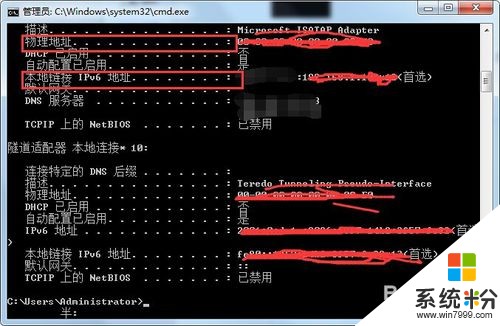 7
7看过之后,不知道有木有给小伙伴们解决实实在在的问题呢?如果有帮到你,那就给小编,点个赞吧。
以上就是如何查找自己电脑的ip地址及物理地址?,查找自己电脑的ip地址及物理地址的方法?教程,希望本文中能帮您解决问题。